Come inserire i pulsanti di opzione su Excel
Devo aggiungere un menu con pulsanti di opzione sul foglio Excel dove l'utente può selezionare una sola scelta tra le varie alternative.
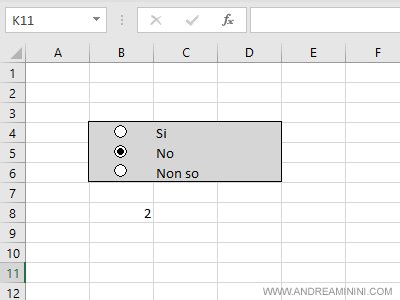
Su Excel c'è un apposito modulo per realizzarlo. Si chiama casella di opzione.
Un esempio pratico
Per inserire dei pulsanti di opzione sul foglio Excel, devo prima definire il gruppo che li conterrà.
Clicco sulla voce Sviluppo.
Poi clicco sull'icona Inserisci .
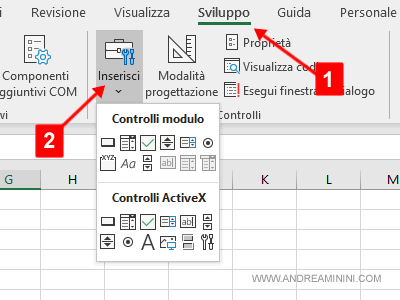
Clicco sulla casella di gruppo.
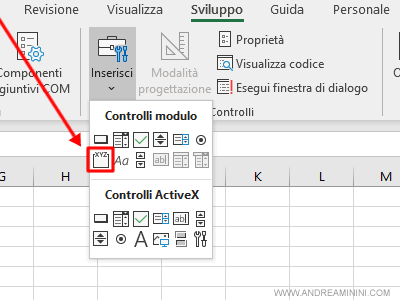
Sposto il puntatore sul foglio di calcolo e disegno il gruppo.
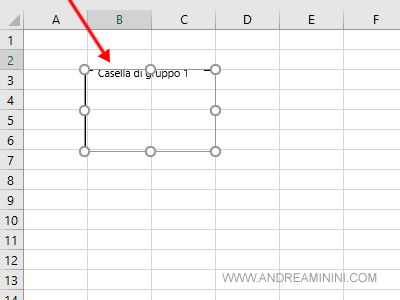
Seleziono il gruppo sul foglio sul bordo e clicco sul tasto destro del mouse.
Poi cancello la scritta Casella di gruppo 1.
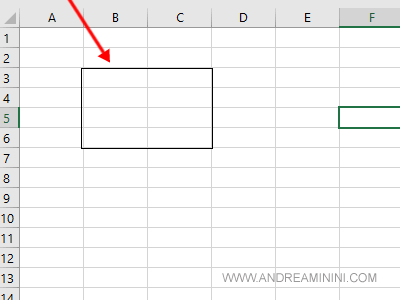
Torno sulla voce Sviluppo e Inserisci.
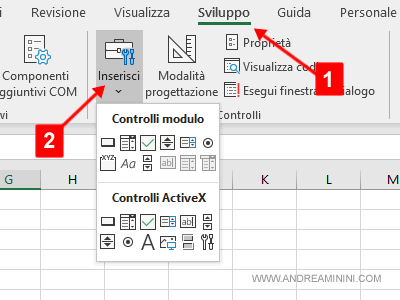
Clicco sull'icona casella di opzione.
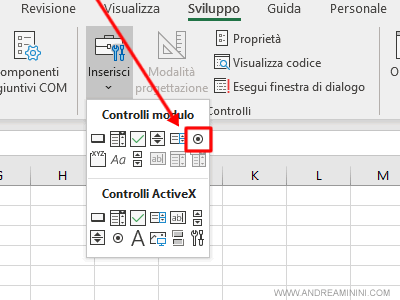
Poi senza alzare il dito dal mouse disegno il pulsante di opzione dentro il gruppo.
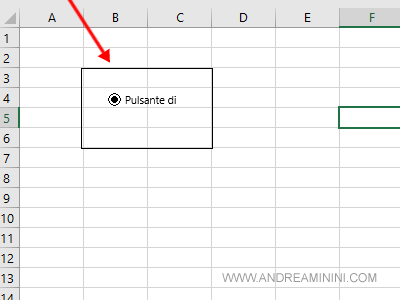
Seleziono il pulsante di opzione con il tasto destro del mouse.
Poi seleziono la voce Formato di controllo.
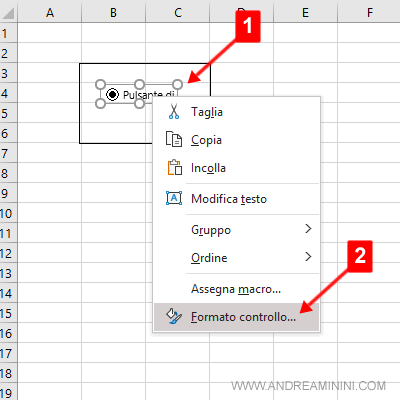
Seleziono la scheda Controllo.
Alla voce Collegamento celle indico la cella del foglio dove visualizzare la scelta.
Poi clicco sul pulsante OK.
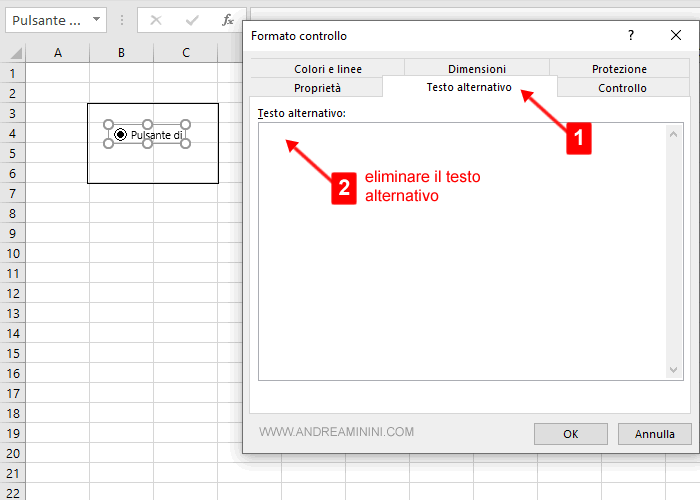
Seleziono di nuovo il pulsante di opzione e cancello il testo a destra del pulsante.
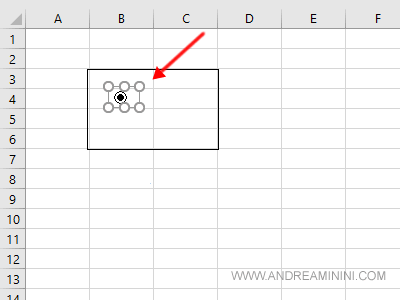
A questo punto seleziono l'opzione e copio il pulsante di scelta.
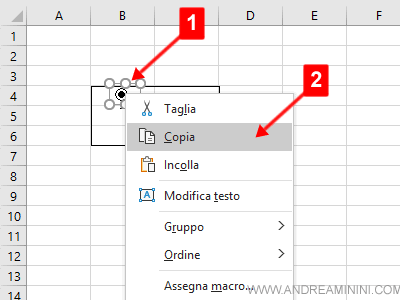
Incollo più volte il pulsante dentro il gruppo.
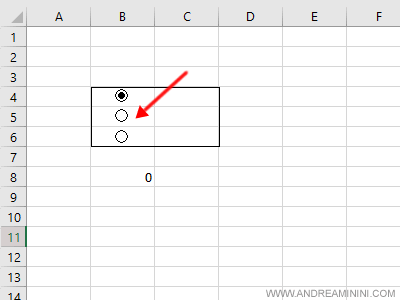
Con qualche ultima modifica estetica, allineo le opzioni e cambio il colore di sfondo dell'area B4:D6.
Poi aggiungo le voci a destra dei pulsanti di scelta nelle celle C4, C5 e C6.
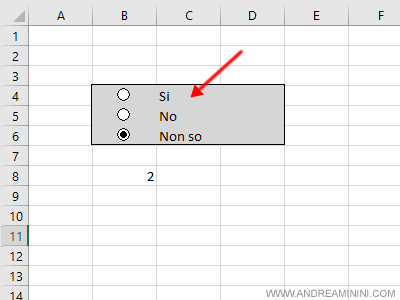
Il menù è pronto per essere usato.
Come funziona
Quando clicco su una delle opzioni, Excel visualizza il numero dell'opzione selezionata nella cella di collegamento.
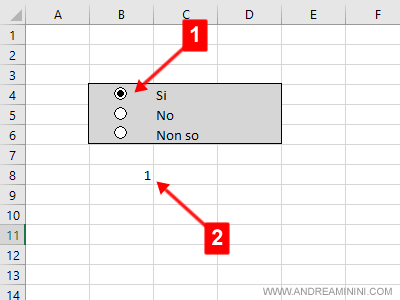
In questo modo mi basta rilevare il valore nella cella di collegamento per capire quale opzione ha selezionato l'utente.
E così via.
